8.3 HFSS中的场分布图
场分布图用于描述电场、磁场或者电流在某个平面或者在物体内部的分布,因此在绘制场分布图前必须首先选中一个物体或者选中一个面。可以选择用标量或者矢量来描绘场的分布,标量场采用不同的阴影颜色来表示场量的幅度大小,矢量场除了采用不同的阴影颜色来表示场量的幅度大小外,还采用箭头来表示场的方向。
HFSS 数据后处理模块中可以在物体表面或者物体内部绘制出分布图的场量有电场、磁 场、电流、坡印廷矢量和 SAR 值等,表 8.1 给出了所有可绘制出分布图的场量列表。
8.3.1 绘制场分布图的操作步骤
首先选中一个物体或者一个面,然后从主菜单栏选择【HFSS】→【Field】→【Plot Fields】, 或者右键单击工程树中的 Field Overlays 节点,从右键弹出菜单中选择【Plot Fields】,再从弹出的子菜单中选择需要绘制分布图的场量,可以是电场 E、磁场 H 或者电流密度 J 等。 以第 2 章中的 T 形波导设计为例,假设需要绘制波导内矢量电场的分布,则首先选中T 形波导模型,然后右键单击工程树中的 Field Overlays 节点,从弹出菜单中选择【Plot Fields】→【E】→【Vector_E】,即可以绘制出波导内部矢量电场的分布图,如图 8.10 所示。分布图中箭头表示电场的方向,不同颜色表示电场的幅度大小。

图 8.10 绘制电场矢量分布图
使用上述操作创建了场分布图之后,场分布图的名称会自动添加到工程树的 Field Overlays 节点下。例如前面绘制了波导内矢量电场分布后,工程树的 Field Overlays 节点下会自动添加矢量电场分布图的名称![]() 。
。
8.3.2 场分布图的动态演示
HFSS 数据后处理模块除了能显示场量的静态分布外,还能显示场量的分布随着变量的变化而动态改变的分布图,变量可以是工作频率、激励信号的相位或者当前设计中使用到的 用户自定义的变量。
查看场分布图的动态演示首先需要展开工程树的 Field Overlays 节点,找到相应的场分布图名称,并双击该场分布图名称,这样可以选中并在当前窗口显示出该场的分布图;然后单击右键,从弹出菜单中选择【Animate】命令。这里以查看 8.3.1 节创建的矢量电场分布的动态演示为例,来说明其具体操作步骤。
(1)双击工程树 Field Overlays 节点下的矢量电场分布图的名称 Vector_E1,选中并在当前窗口显示矢量电场的分布图;然后单击右键,从弹出菜单中选择【Animate】命令,打开 Select Animation 对话框,如图 8.11 所示。
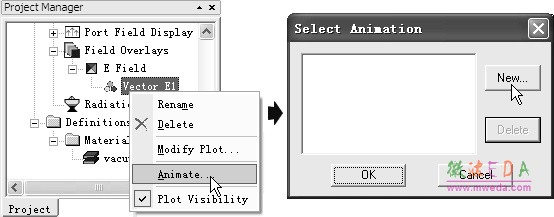
图 8.11 查看场分布图的动态演示操作
(2)单击 Select Animation 对话框中的![]() 按钮,打开图 8.12 所示的动态演示设置 (Setup Animation)对话框,进行动态演示的相关设置。在该对话框中,从①处 Swept Variables 项的下拉列表中选择动态变化的变量,这里选择端口激励信号的相位(Phase),即查看电场矢 量分布图随着端口 1 激励信号的相位变化而变化的动态演示;②处是设置变量变化的范围和每 次变化的步进值,步进值等于(stop-start)/(steps-1),这里设置相位的 Start、Stop 和 Steps 项分别为 0°、360°和 10,则动态演示时相位变化的步进为 40°;最后单击
按钮,打开图 8.12 所示的动态演示设置 (Setup Animation)对话框,进行动态演示的相关设置。在该对话框中,从①处 Swept Variables 项的下拉列表中选择动态变化的变量,这里选择端口激励信号的相位(Phase),即查看电场矢 量分布图随着端口 1 激励信号的相位变化而变化的动态演示;②处是设置变量变化的范围和每 次变化的步进值,步进值等于(stop-start)/(steps-1),这里设置相位的 Start、Stop 和 Steps 项分别为 0°、360°和 10,则动态演示时相位变化的步进为 40°;最后单击![]() 按钮,完 成动态演示设置,此时即可看到电场矢量的分布图随端口激励信号相位变化的动态演示。
按钮,完 成动态演示设置,此时即可看到电场矢量的分布图随端口激励信号相位变化的动态演示。
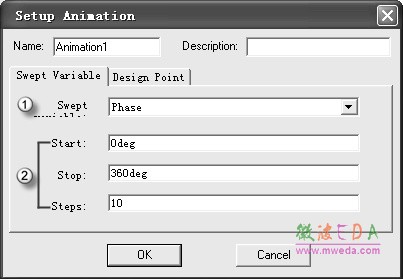
图 8.12 动态演示设置对话框
(3)场分布图动态演示时,在用户界面左上方会出现如图 8.13 所示的 Animation 对话框, 通过单击该对话框中的![]() 和
和![]() 按钮可以控制动态演示暂停或者重新开始,通过移动对话框中的 Speed 滑标可以改变动态演示的速度,单击
按钮可以控制动态演示暂停或者重新开始,通过移动对话框中的 Speed 滑标可以改变动态演示的速度,单击![]() 按钮可以把当前场分布图动态演示画面导出保存为 gif 动画或者 AVI 视频格式。
按钮可以把当前场分布图动态演示画面导出保存为 gif 动画或者 AVI 视频格式。
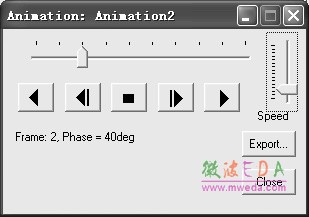
图 8.13 Animation对话框
-

国内最全面的HFSS培训课程,包含7套视频教程和2本教材,资深专家讲解,视频操作演示,结合最新工程案例,让HFSS学习不再难...【详细介绍】
- s参数仿真结果与文献不一致,…
如何用HFSS仿真一端微带线
免费下 801页的hfss full bo…
AppCAD
新手请教:硅的epsilon/介电…
新手请教:HFSS里加的激励Ex…
我错在那里
关于HFSS使用
差分线波端口的设置问题
Hfss中lumped port 设置问题
- · HFSS视频培训课程
- · HFSS电磁仿真设计应用详解-在线阅读
- · HFSS教程
- · HFSS百科问答


